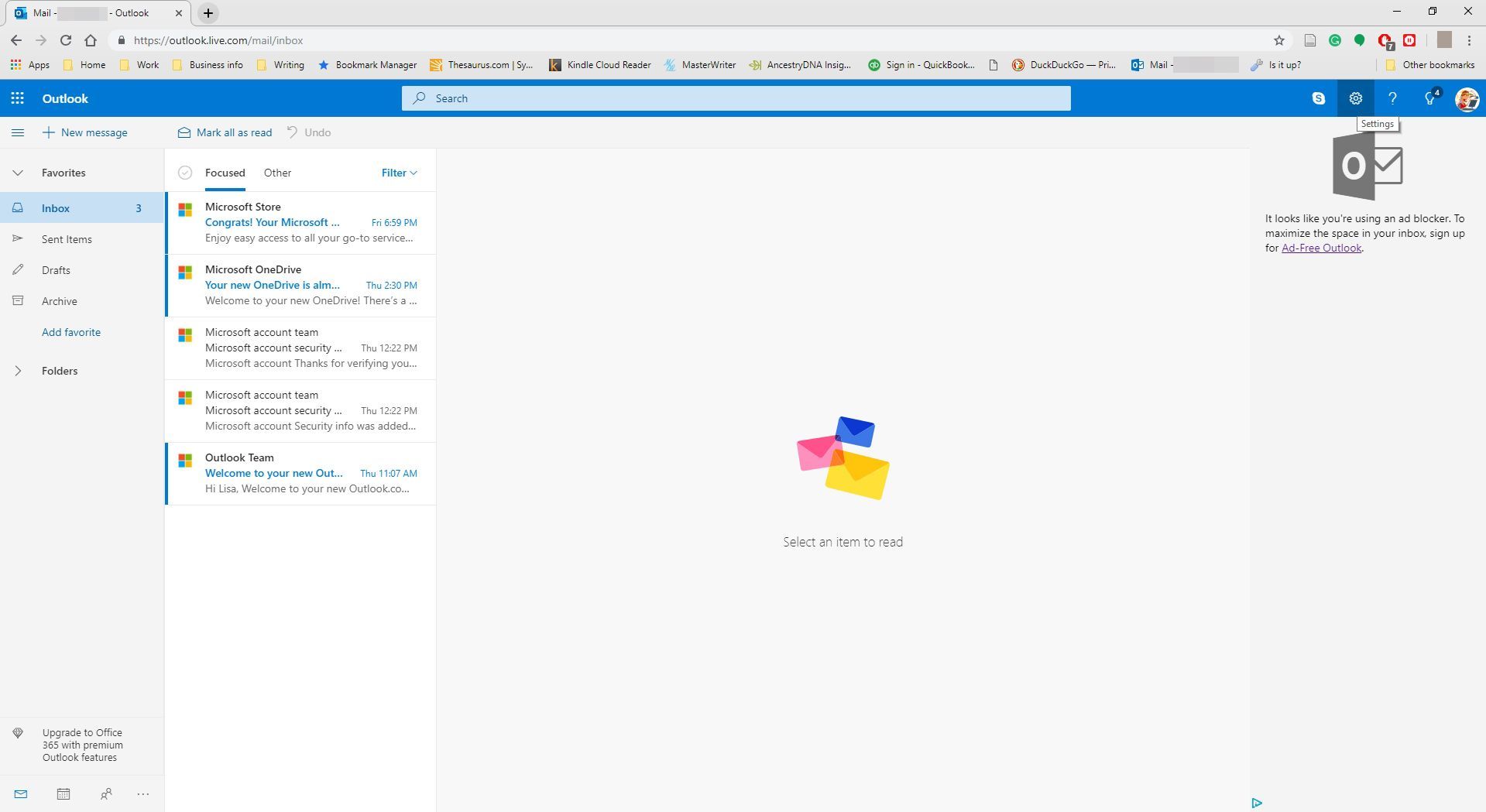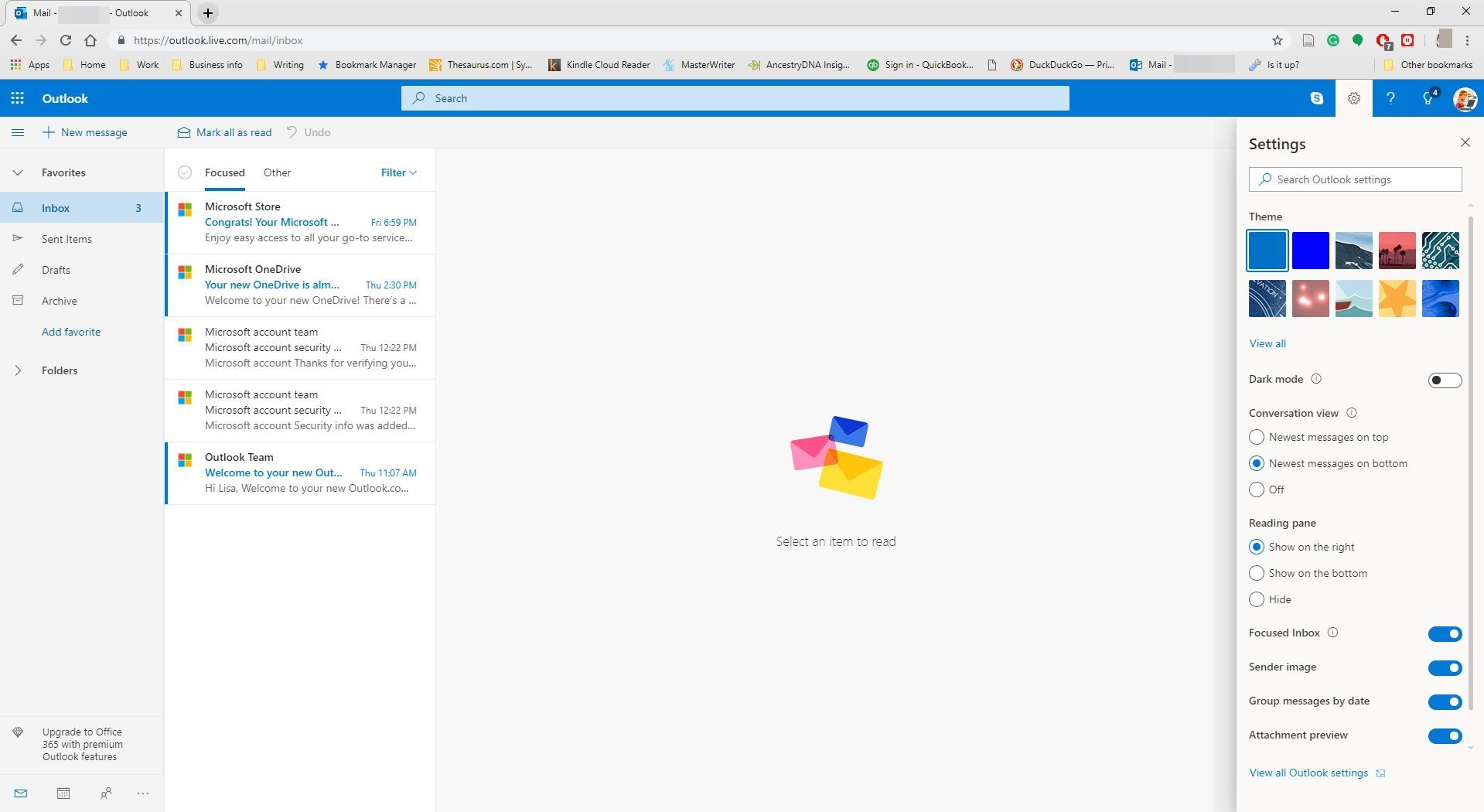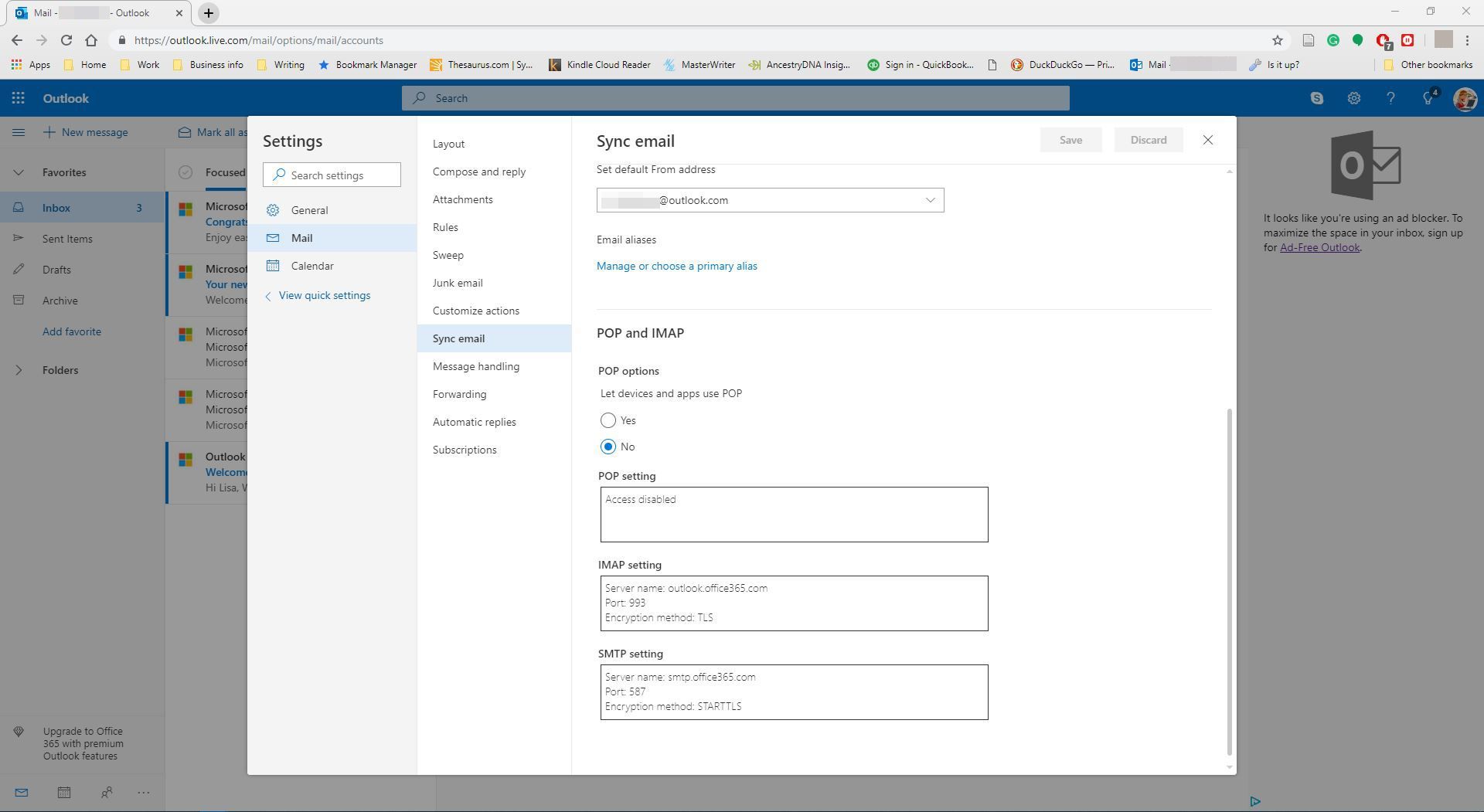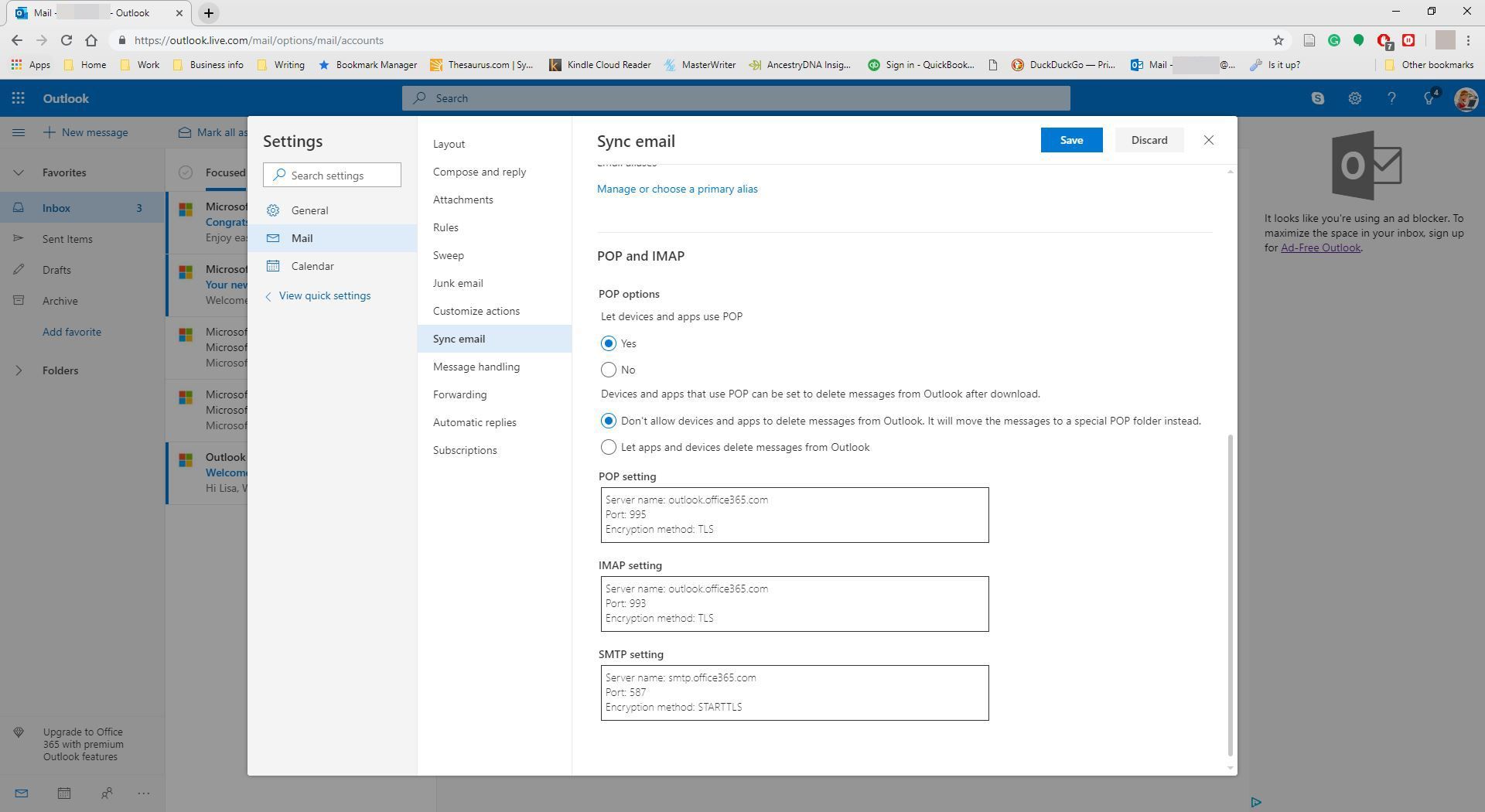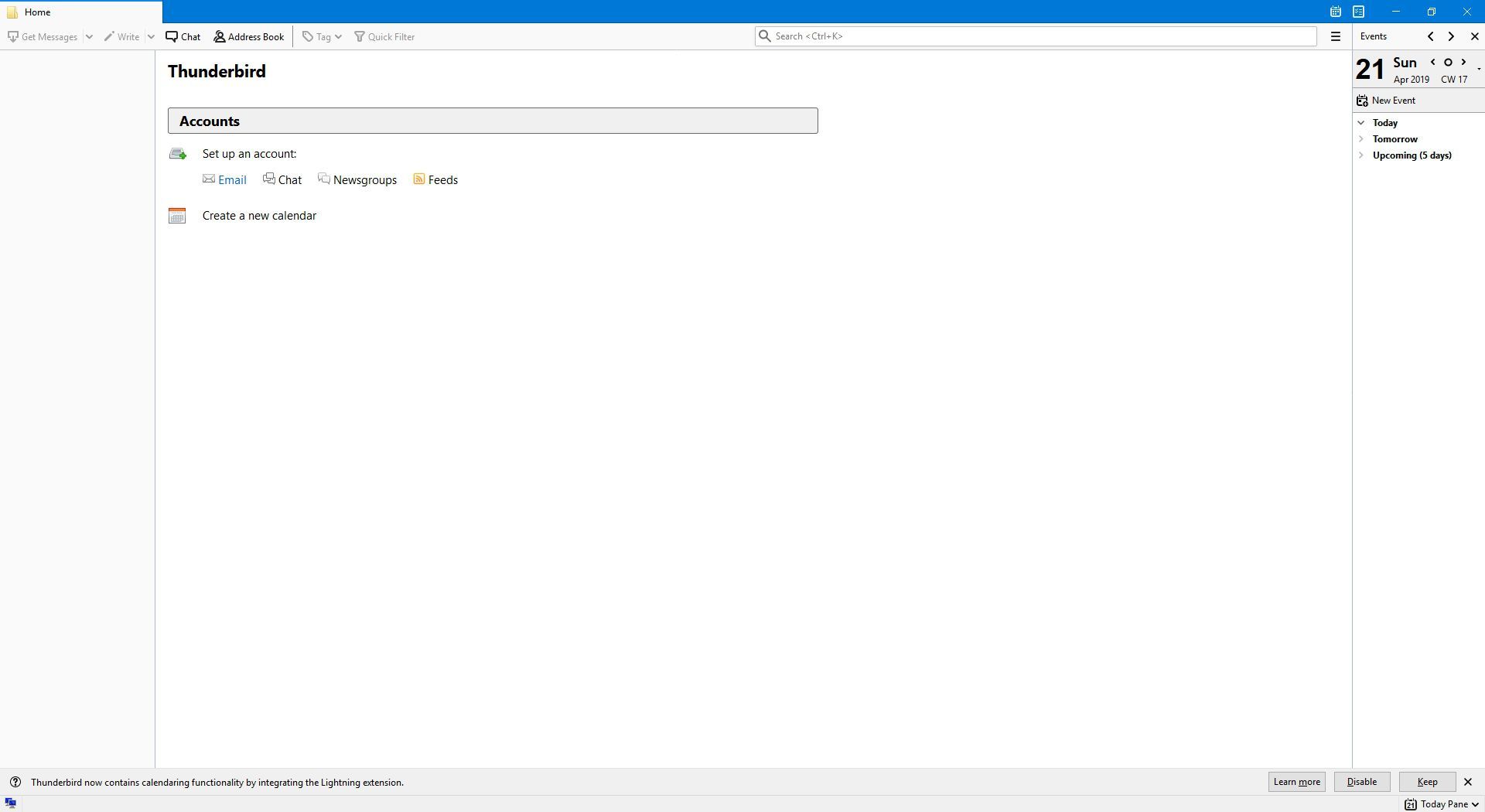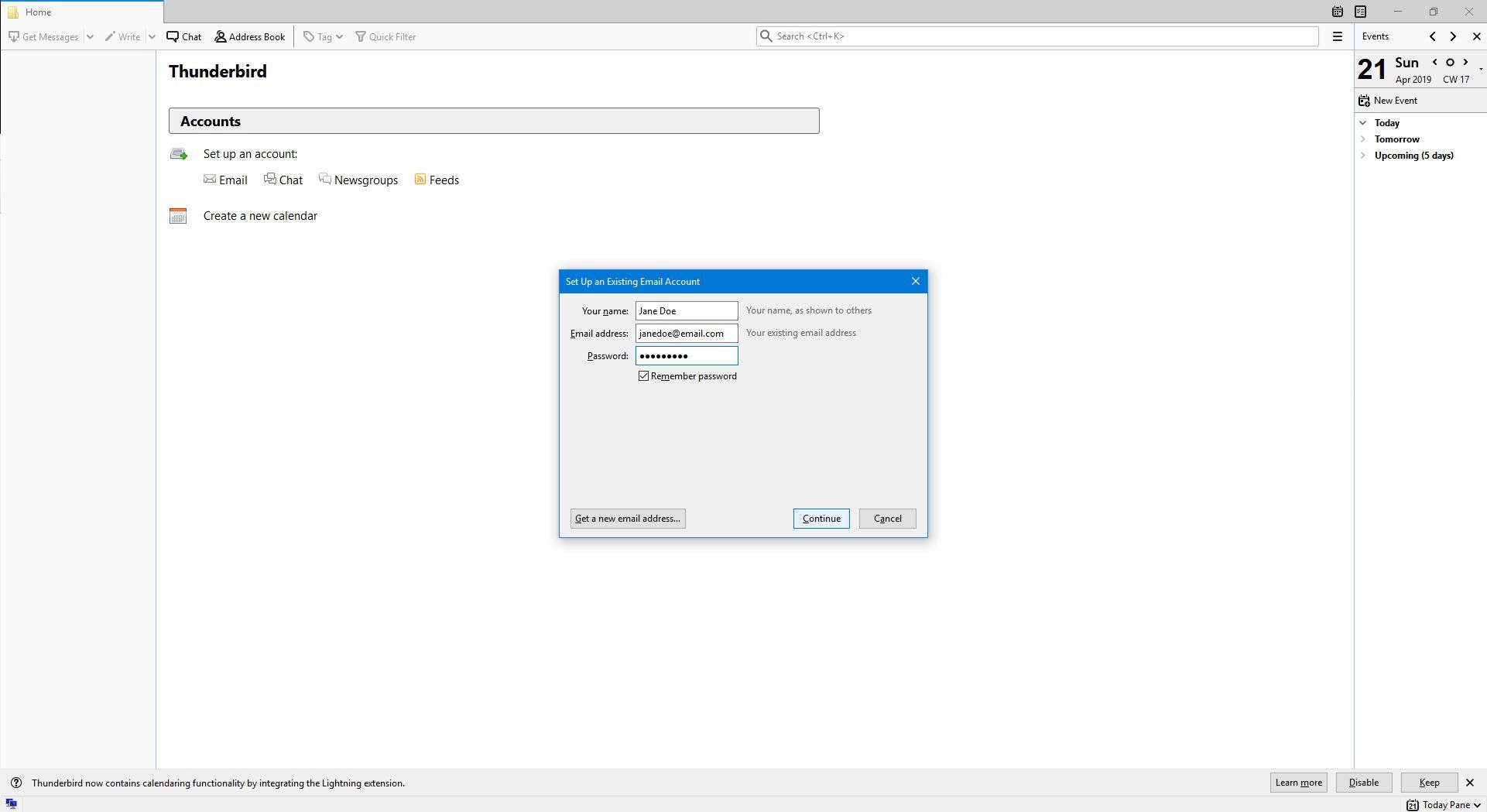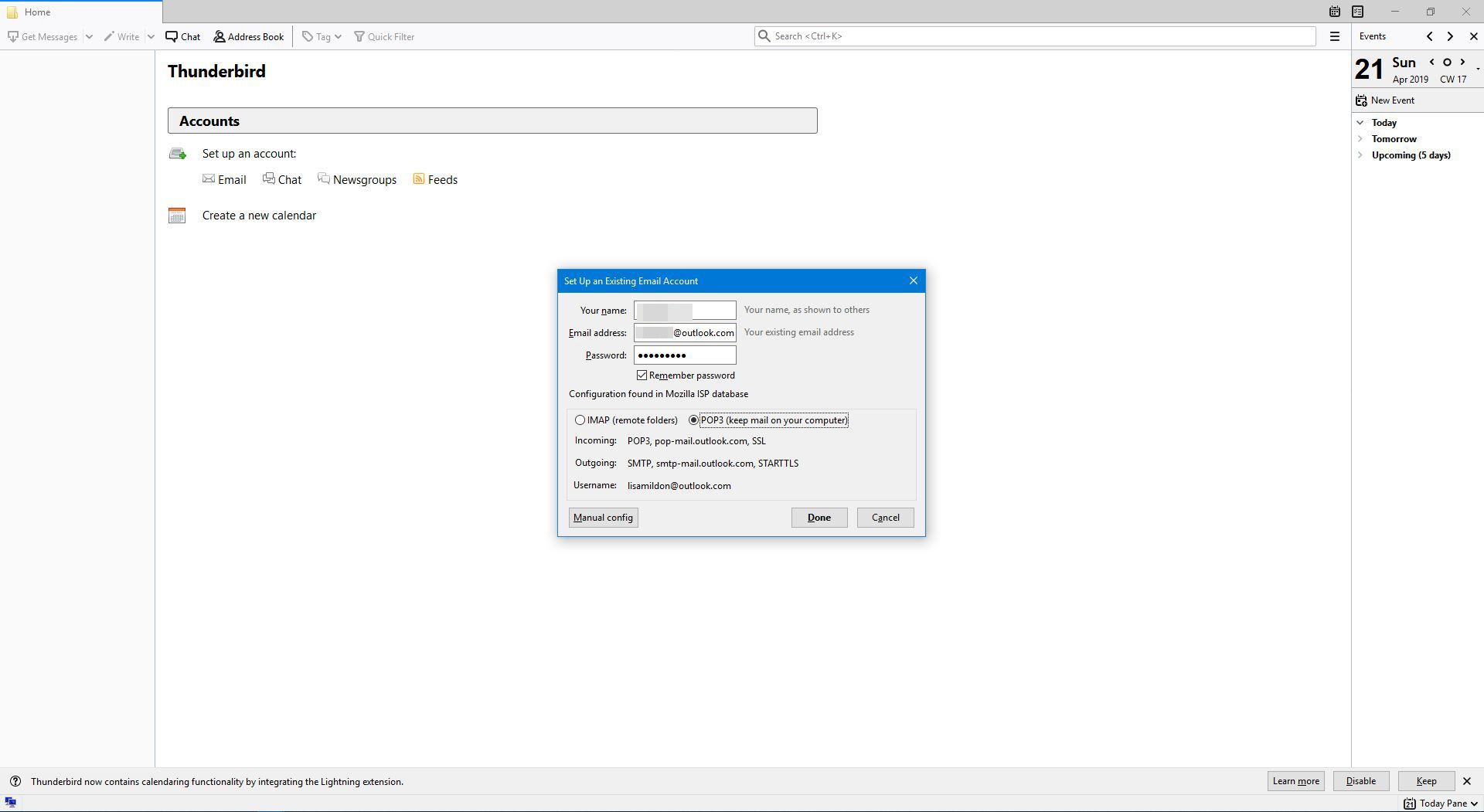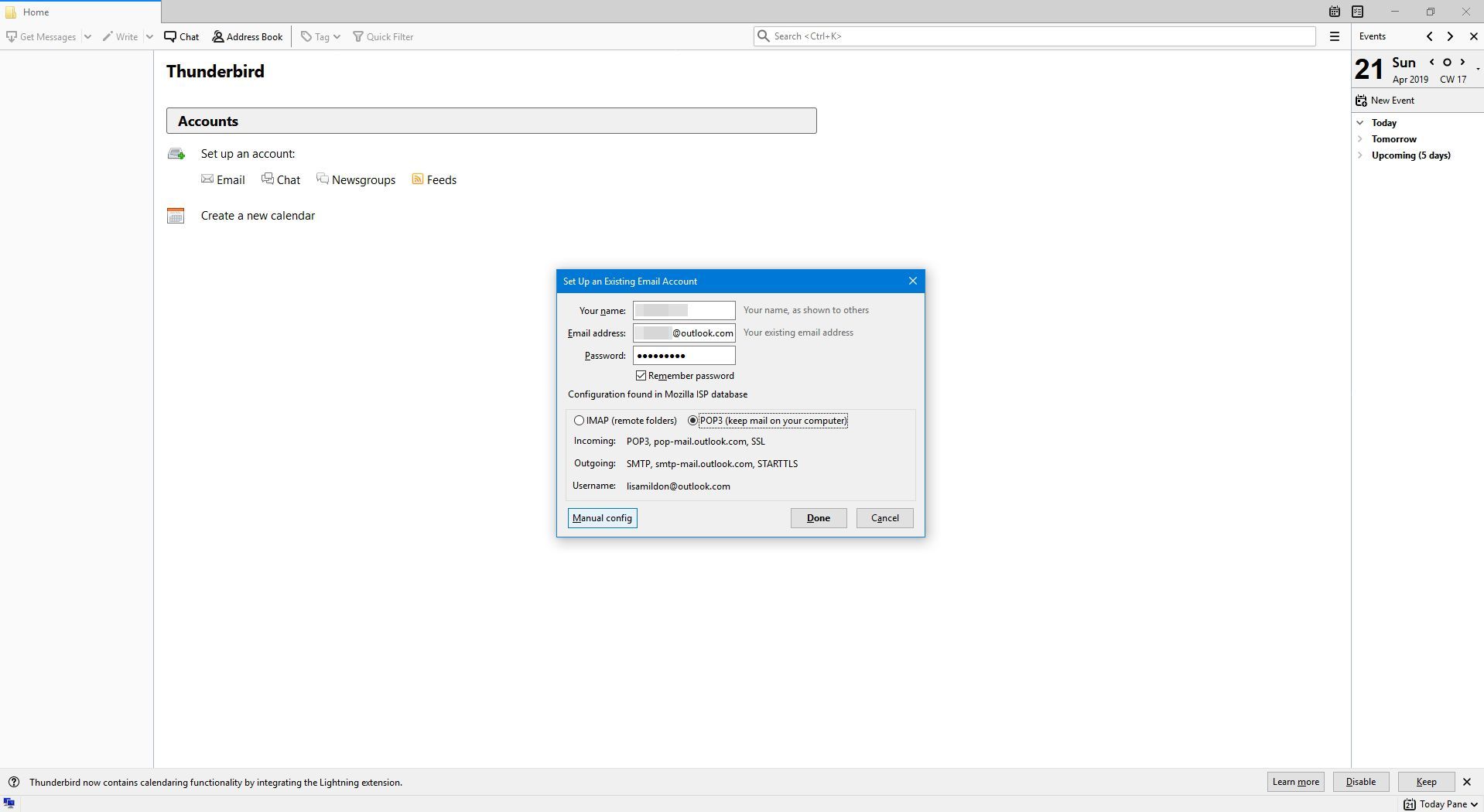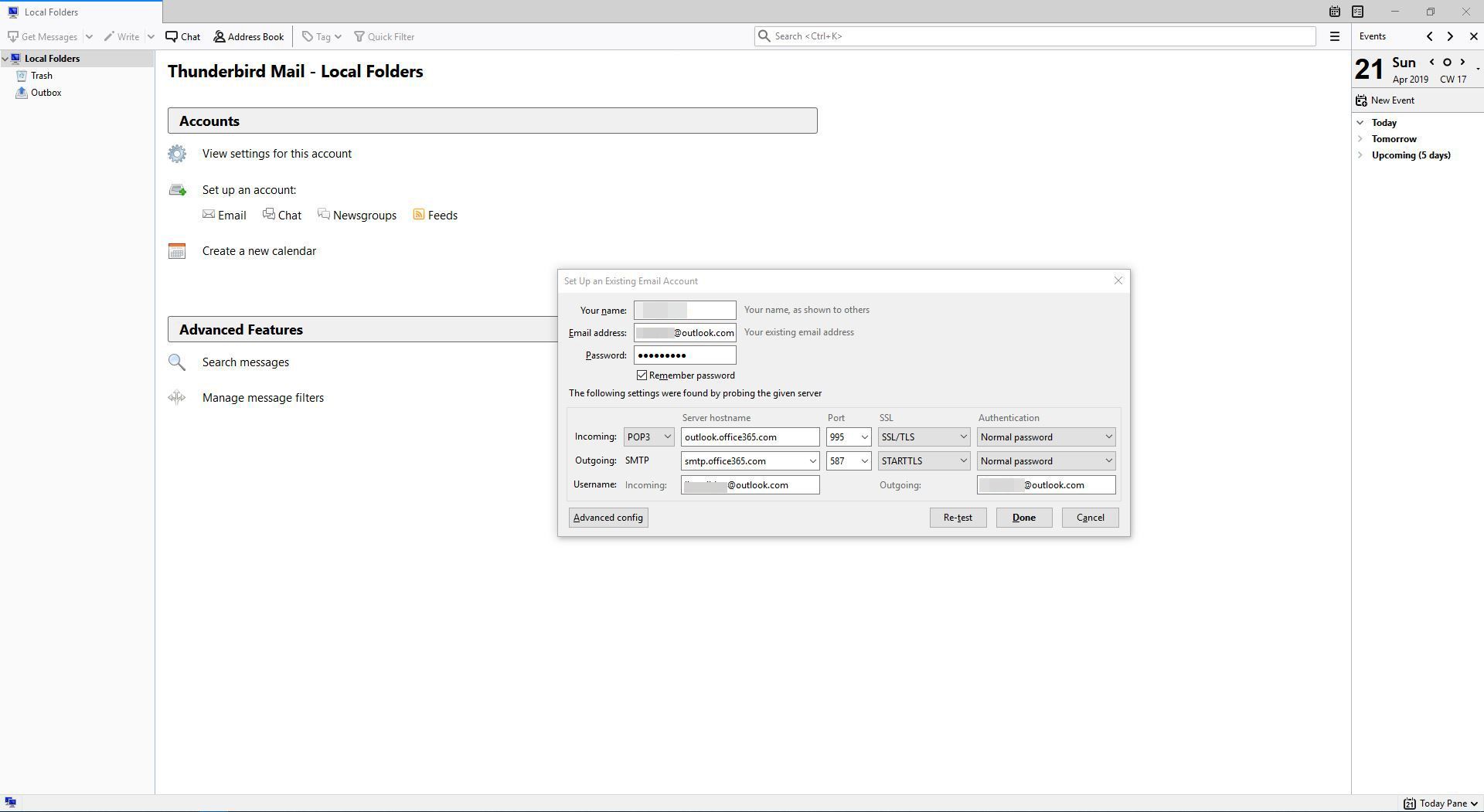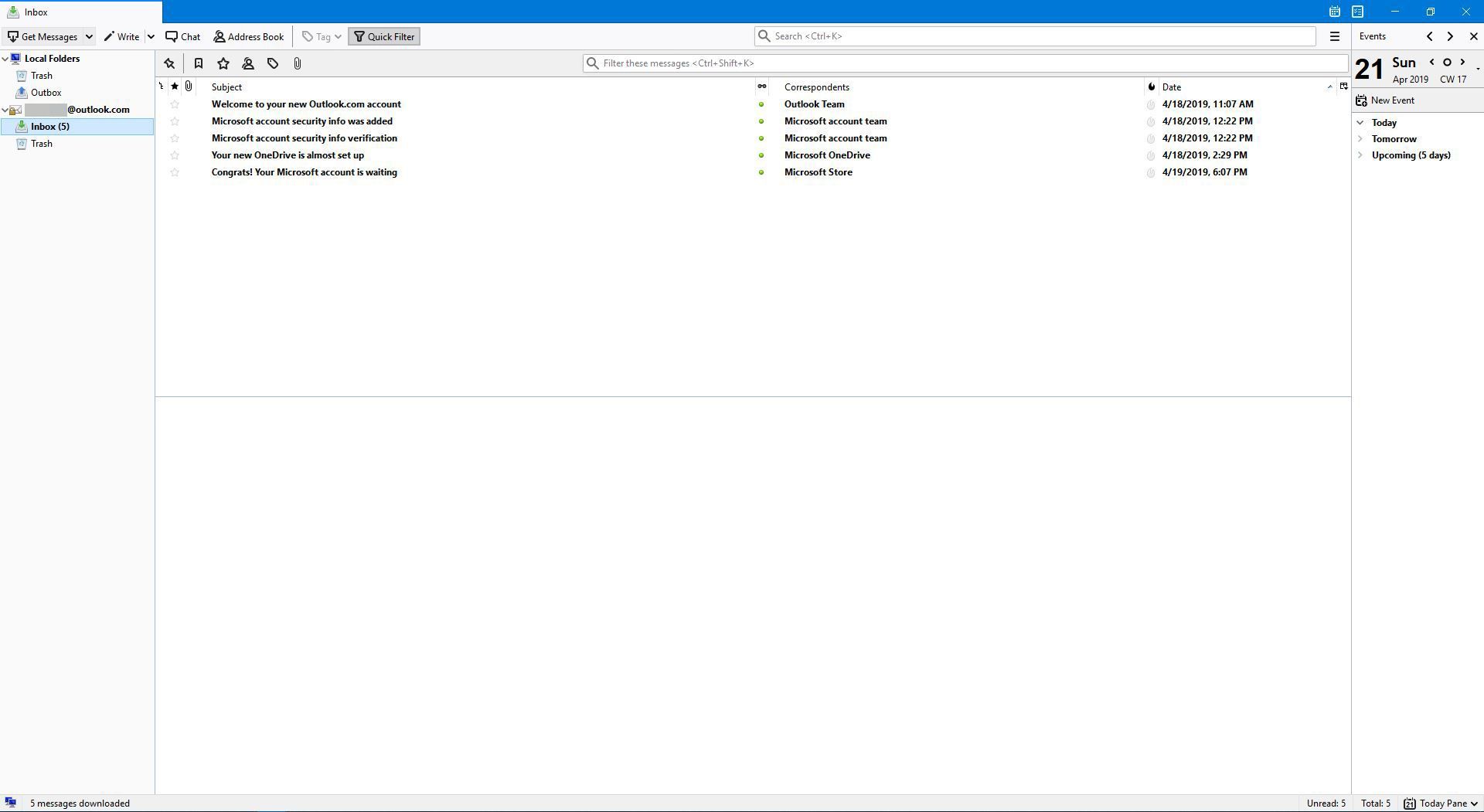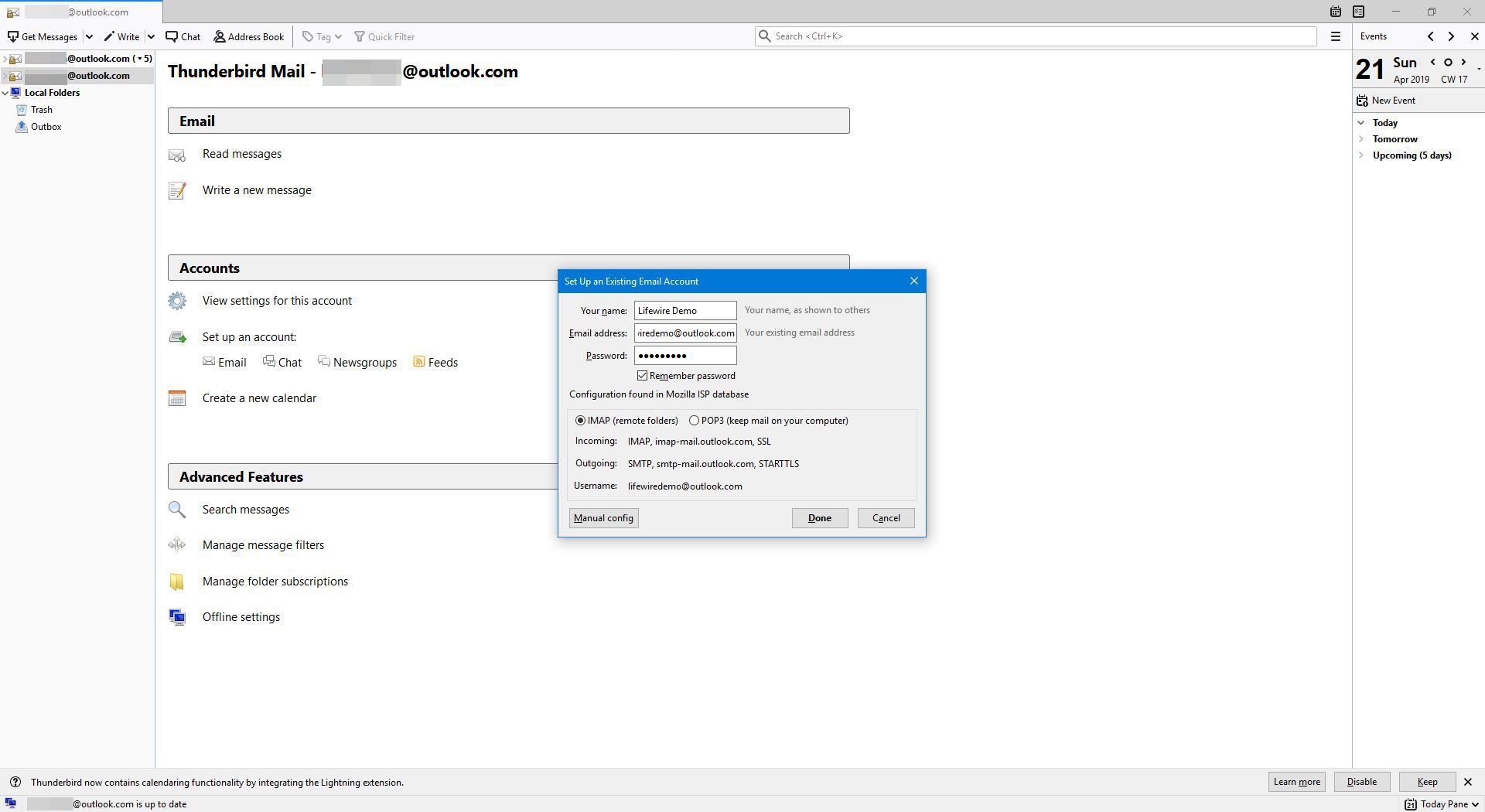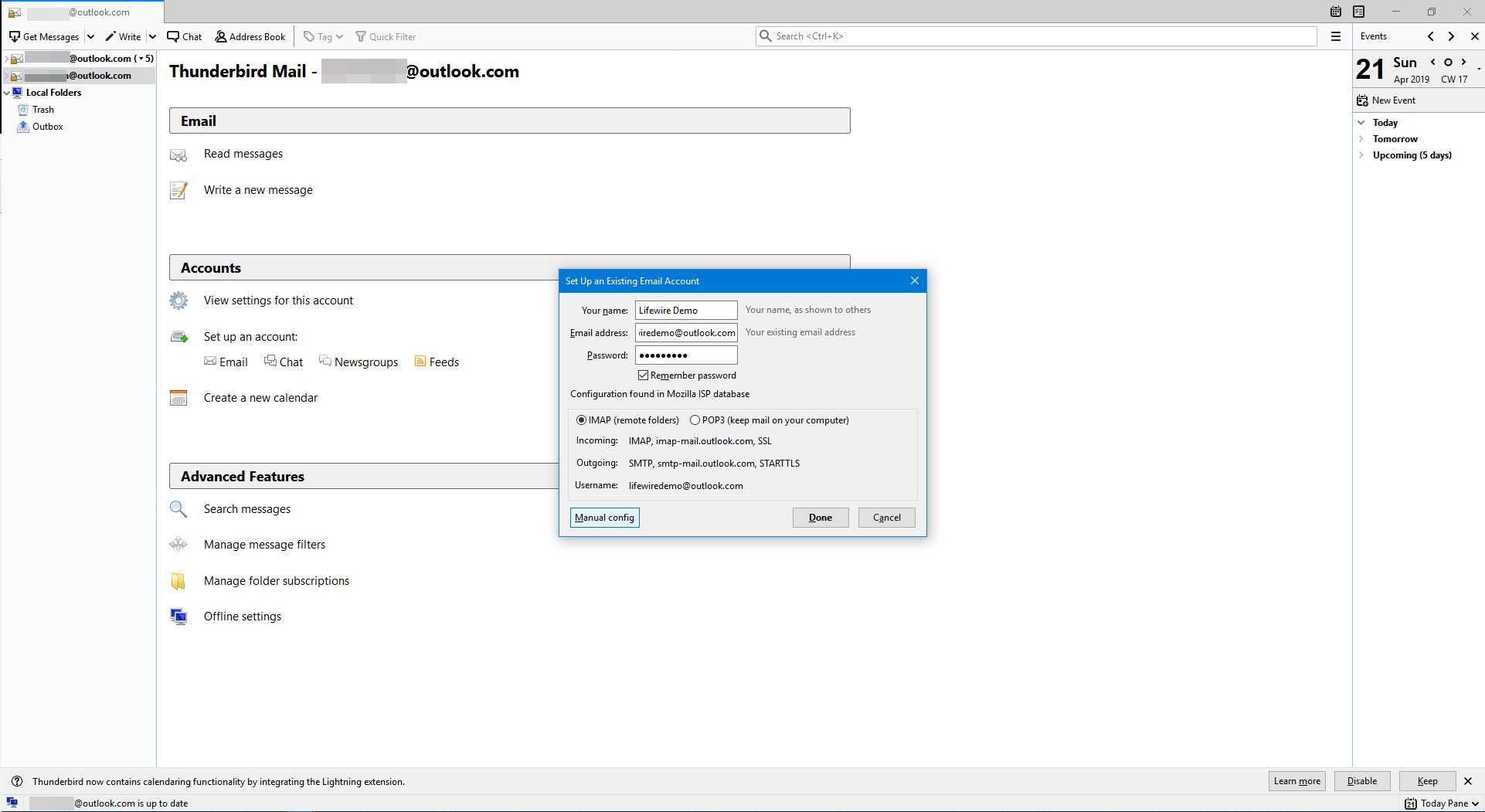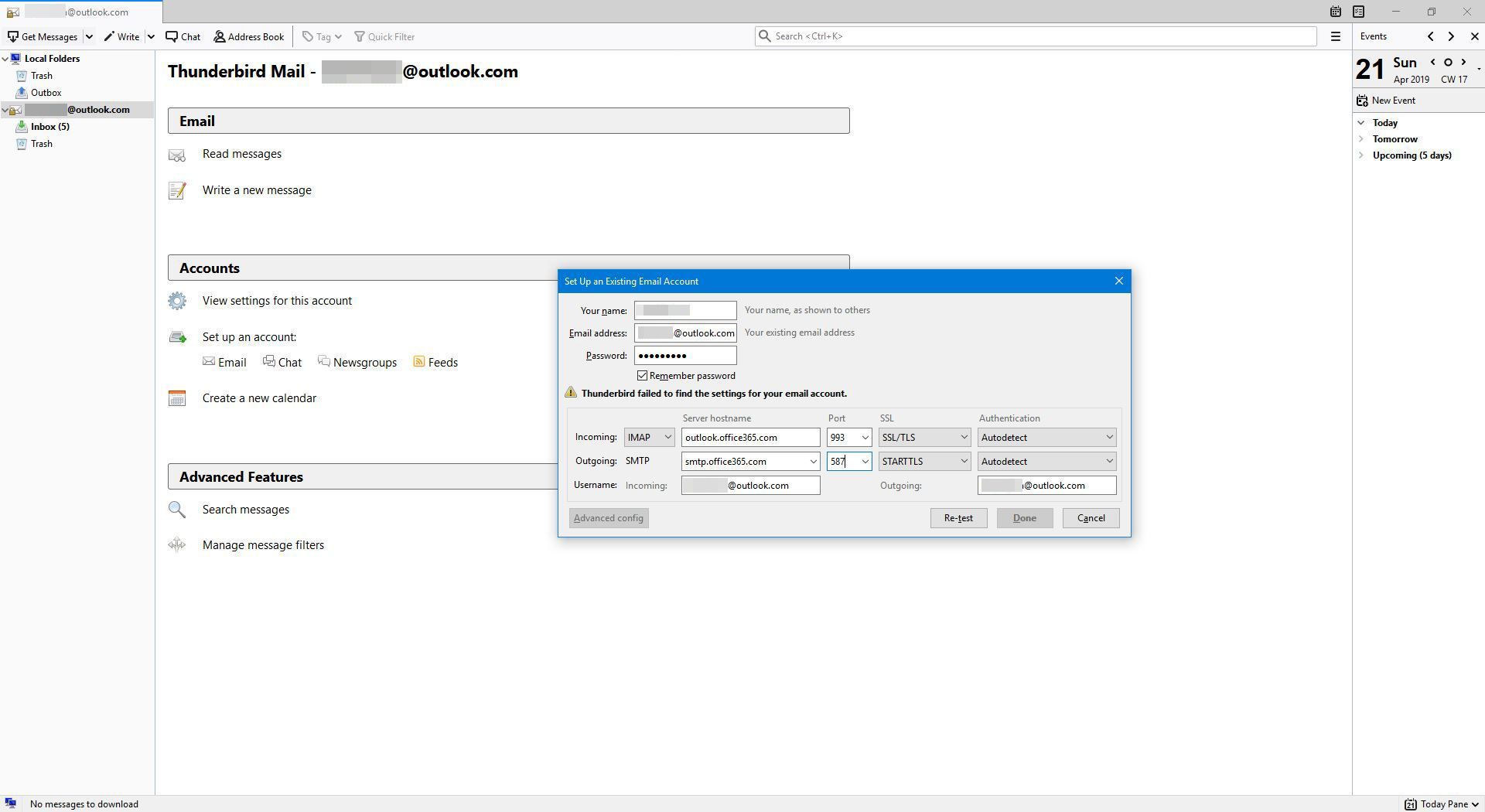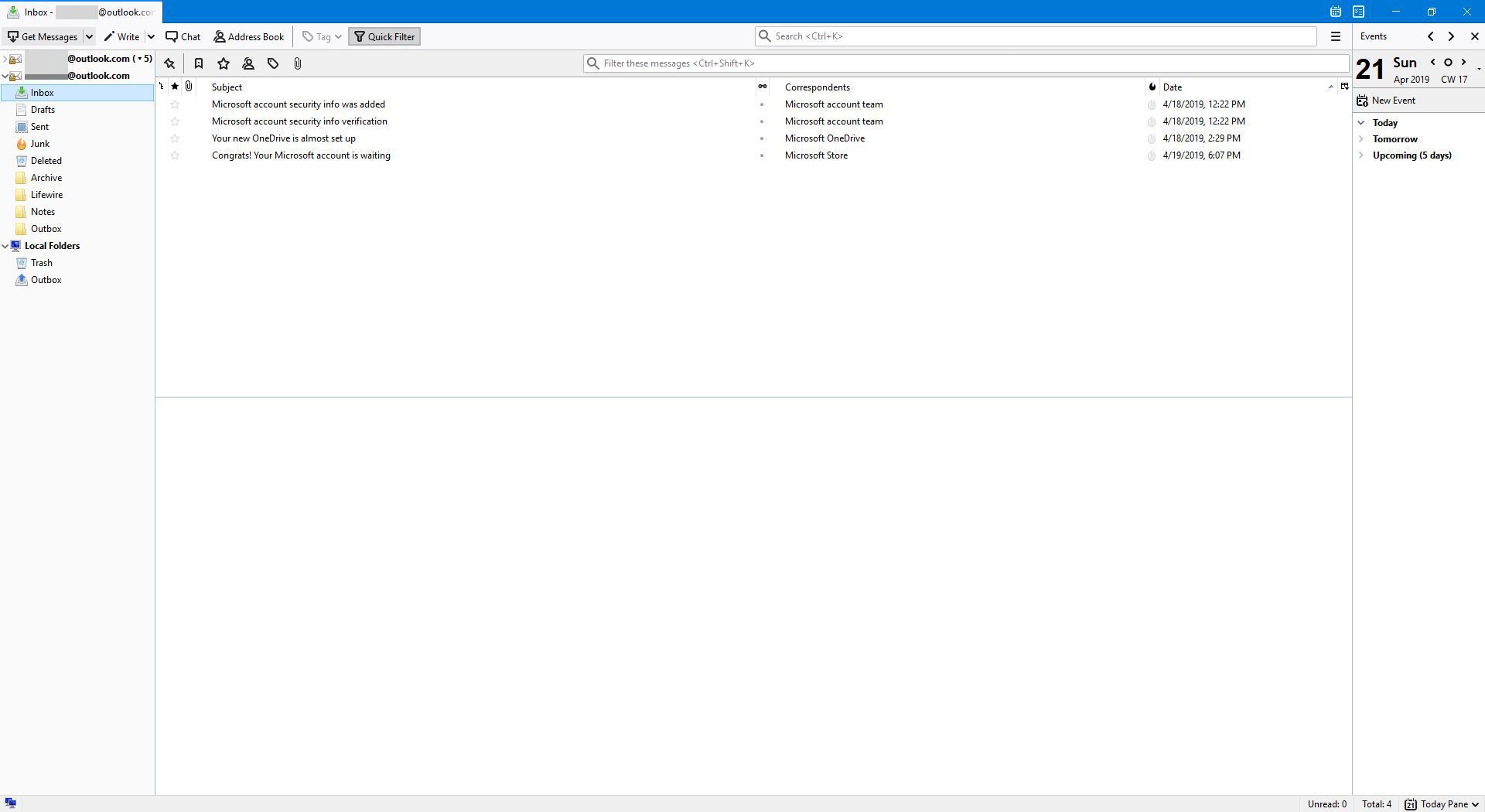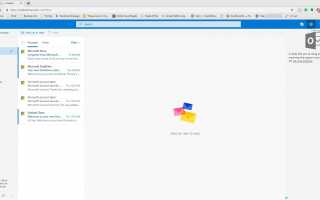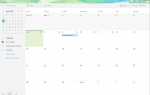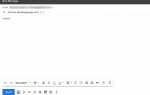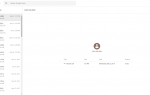Содержание
Используя его POP3 или IMAP, вы можете загружать сообщения из своей учетной записи Outlook Online в Mozilla Thunderbird, как если бы это была обычная учетная запись электронной почты. В зависимости от ваших потребностей, любой протокол позволит вам использовать Mozilla Thunderbird для вашего почтового клиента.
Инструкции в этой статье относятся к Outlook Online.
Доступ к бесплатному Outlook Online в Mozilla Thunderbird с использованием POP — только входящие
Используя POP3, вы можете синхронизировать только папки «Входящие». Никакие подпапки не будут включены в Thunderbird.
Чтобы добавить Outlook Online в Mozilla Thunderbird, сначала необходимо включить параметры POP в Outlook.com.
На веб-сайте Outlook.com выберите настройки (зубчатое колесо).

Прокрутите вниз и выберите Просмотреть все настройки Outlook.

Перейти к почта > Синхронизация электронной почты > POP и IMAP.

Под Варианты поп > Пусть устройства и приложения используют POP, Выбрать да, затем выберите Сохранить.

В Thunderbird, под учетные записи > Настроить учетную запись, Выбрать Электронное письмо.

Войти Твое имя, Адрес электронной почты, а также пароль и выберите Продолжить.

Под Конфигурация найдена в базе данных Mozilla ISP, Выбрать POP3 (держать почту на своем компьютере). (При желании вы можете поставить галочку напротив Помнить пароль.)

Выбрать Ручная настройка.

В вступающий, под Имя хоста сервера введите outlook.office365.com.
Изменить порт в 995.
+ Изменить SSL в SSL / TLS.
Под исходящий, в Имя хоста сервера, введите smtp.office365.com.
Изменить порт в 587 а также SSL установлен в STARTTLS.
Убедитесь, что ваш адрес электронной почты правильный в имя пользователя на обоих вступающий а также исходящий.
Ваши настройки должны выглядеть следующим образом:

Выбрать Готово.

Доступ к бесплатному Outlook Online в Mozilla Thunderbird с использованием IMAP — включает в себя папки
Чтобы получить доступ к электронной почте и другим папкам в папке «Входящие», вам необходимо использовать IMAP в Thunderbird. Установить IMAP, сделайте следующее:
В Thunderbird, под учетные записи > Настроить учетную запись, Выбрать Электронное письмо.

Войти Твое имя, Адрес электронной почты, а также пароль и выберите Продолжить.

Под Конфигурация найдена в базе данных Mozilla ISP, Выбрать IMAP (удаленные папки). (При желании вы можете поставить галочку напротив Помнить пароль.)

Выбрать Ручная настройка.

В вступающий, под Имя хоста сервера введите outlook.office365.com.
Изменить порт в +993.
+ Изменить SSL в SSL / TLS.
Под исходящий, в Имя хоста сервера, введите smtp.office365.com.
Изменить порт в 587 а также SSL установлен в STARTTLS.
Убедитесь, что ваш адрес электронной почты правильный в имя пользователя на обоих вступающий а также исходящий.
Ваши настройки должны выглядеть следующим образом:

Выбрать Готово.